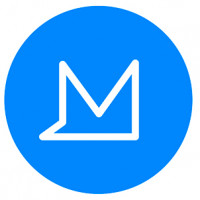ЭКСПРЕСС НАСТРОЙКА ЦЕЛЕЙ В GOOGLE ANALYTICS ЧЕРЕЗ GTM
Самая подробная инструкция
Мнение автора может не совпадать с мнением редакции
ЭКСПРЕСС НАСТРОЙКА ЦЕЛЕЙ ЧЕРЕЗ GTM
Отслеживать будем эту форму:
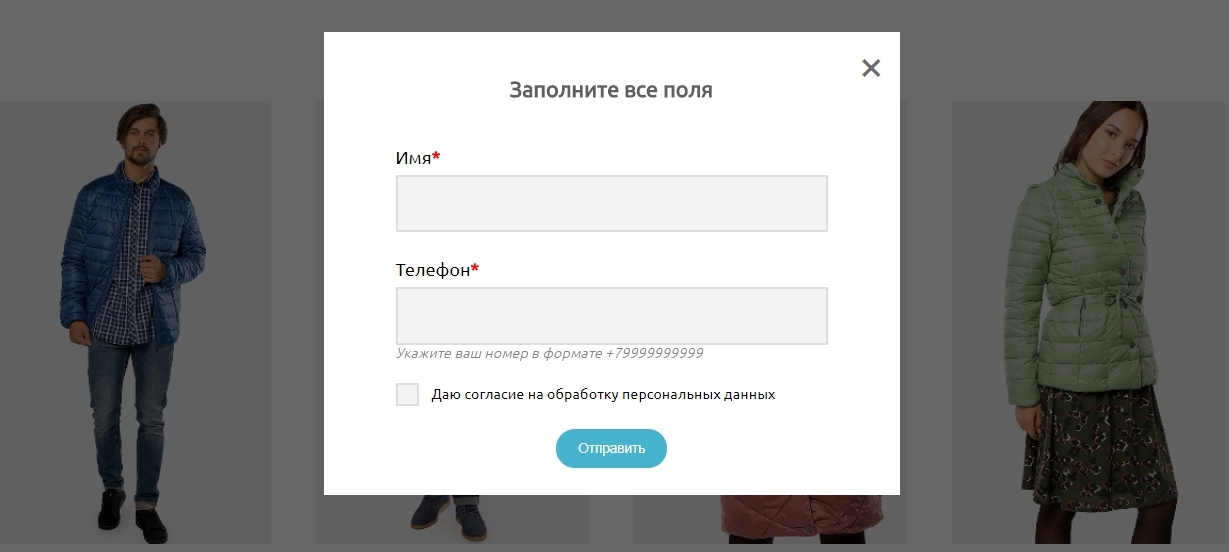
Форма в коде выглядит так:

Pop Up успешной отправки выглядит так:

Настройка цели в Google Analytics
Шаг 1 создаем цель в Google Analytics

Шаг 2ставим радио переключатель на «Собственная»
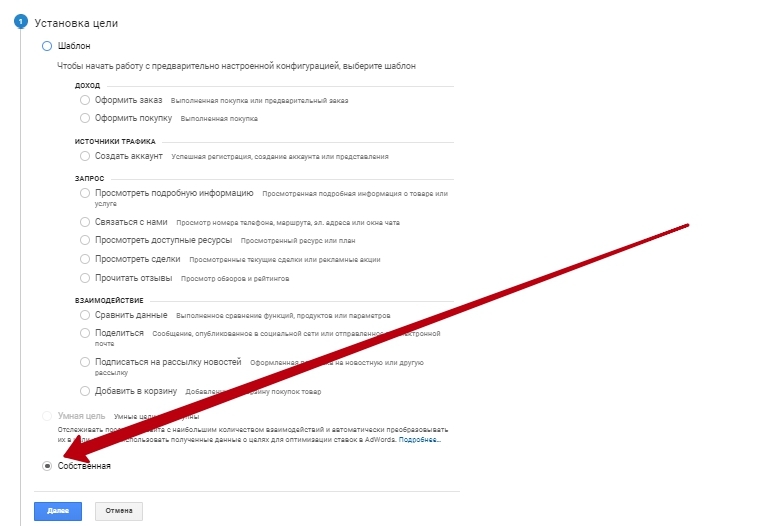
Шаг 3 называем цель и ставим радио переключатель на «Событие»

Шаг 4 вводим в поля: Категория «form», Действие «submit»

Настройка GTM
Переходим по адресуhttps://tagmanager.google.com/
Шаг 5 создаем триггер
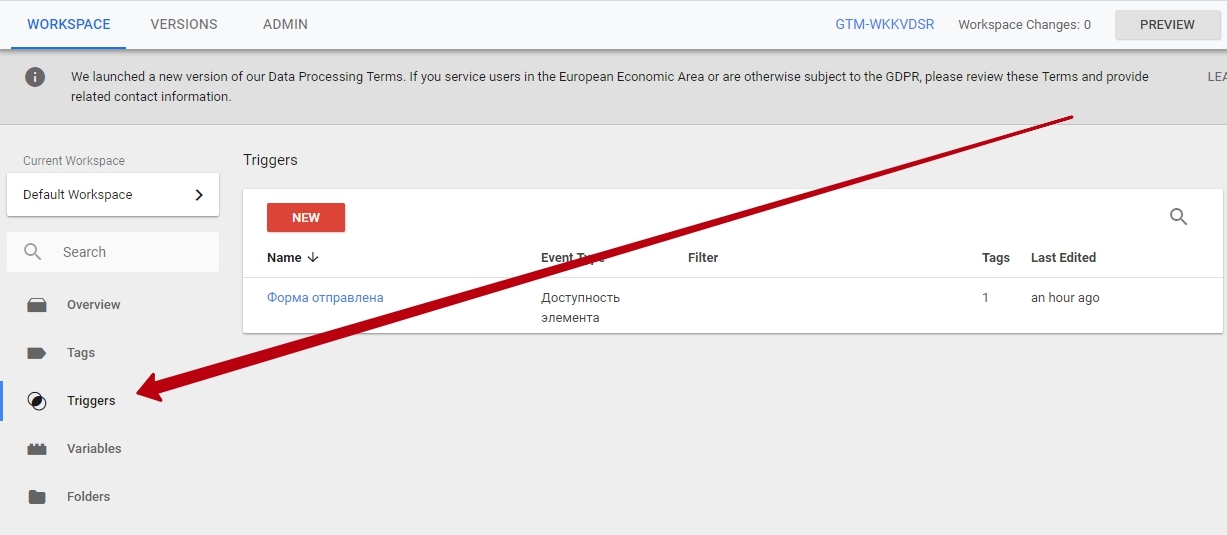
Шаг 6 называем триггер и нажимаем конфигурация

Шаг 7 выбираем Доступность элемента
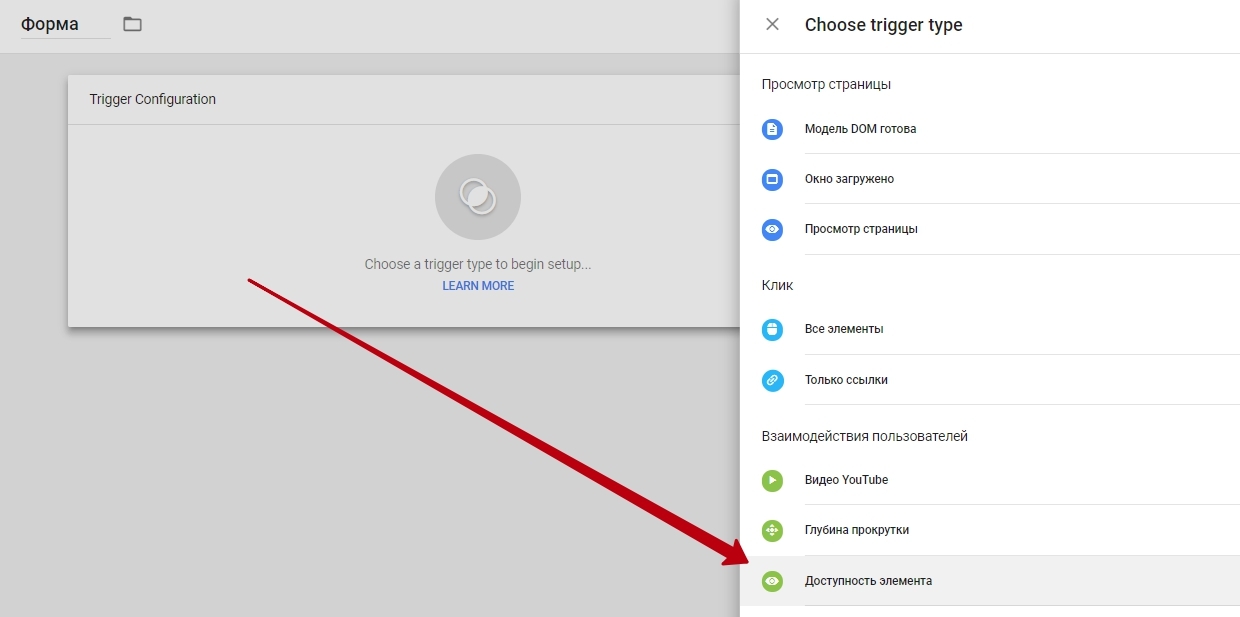
Шаг 8 в выпадающем меню «Метод выбора» выбираем «Селектор CSS»

Шаг 9 открываем код сайта f12 и нажимаем правой кнопкой мыши на заголовок элемента, появится меню Copy >> Copy selector

Шаг 10 вводим selector в поле «Селектор элементов» и нажимаете сохранить

Шаг 11 переходим в меню тег и создаем новый
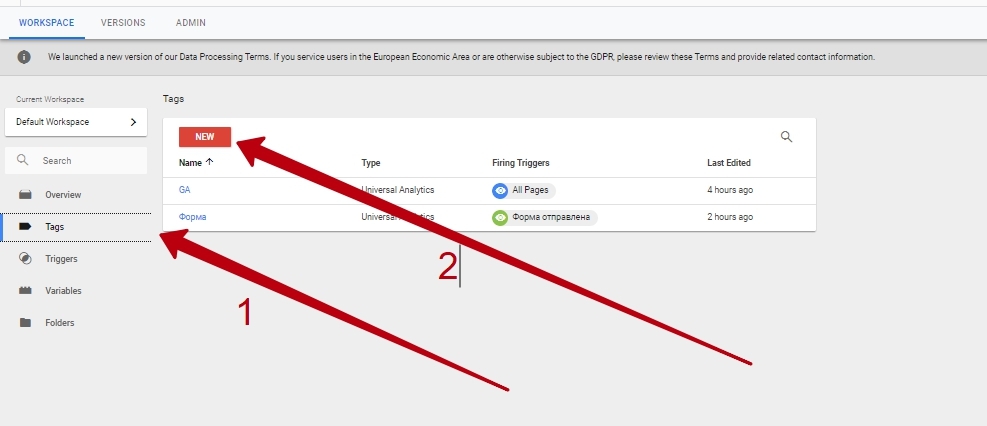
Шаг 12 называем тег, выбираем тип Universal Analytics
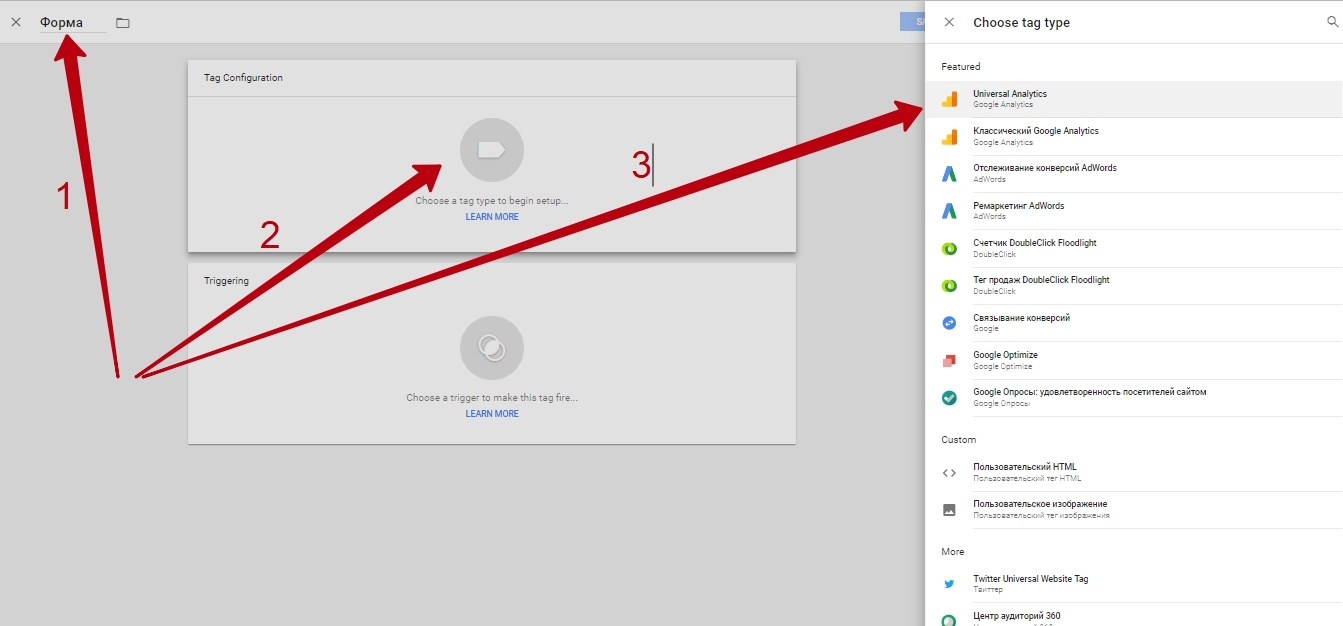
Шаг 13 Тип отслеживания События
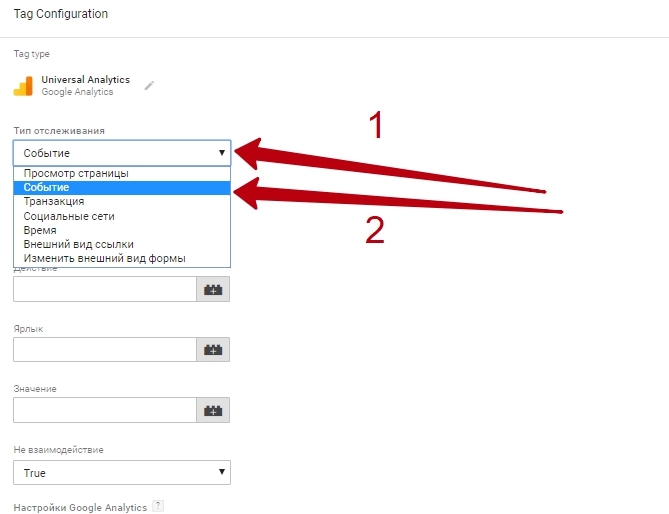
Шаг 14 вводим Категория «form» Действие «submit» и Не взаимодействие «True»

Шаг 15 в выпадающем меню «Настройки Google Analytics» выбираем свой id счетчика

Шаг 16 нажимаем добавить триггер и выбираем наш триггер

Шаг 17 сохраняем тег в GTM
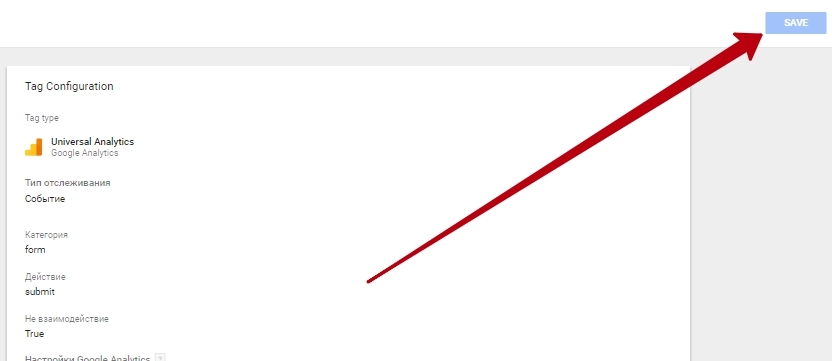
Шаг 18 публикуем изменения в GTM

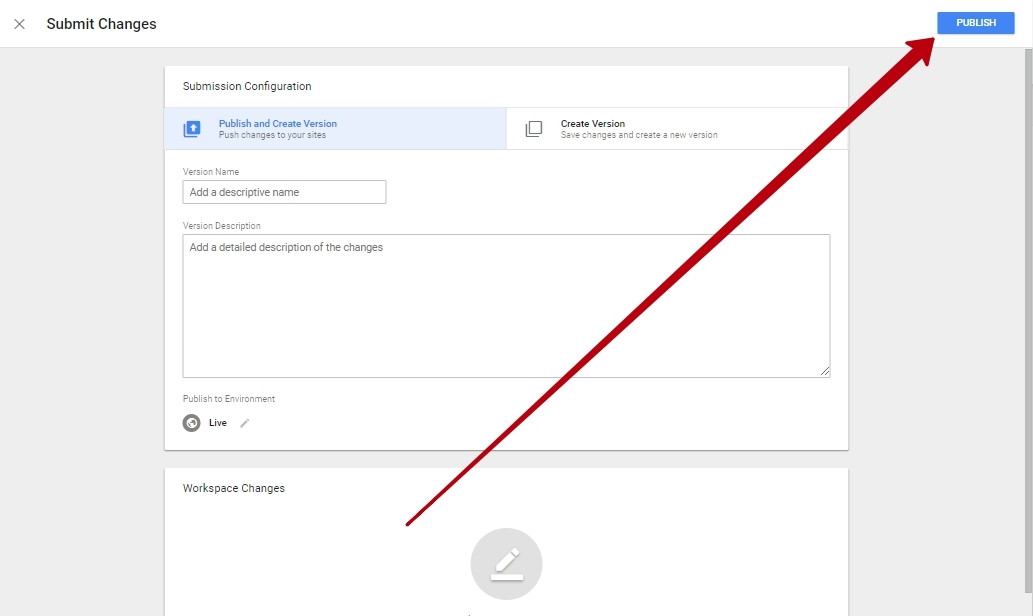
Шаг 19 перезагружаем страницу и отправляем тестовую форму
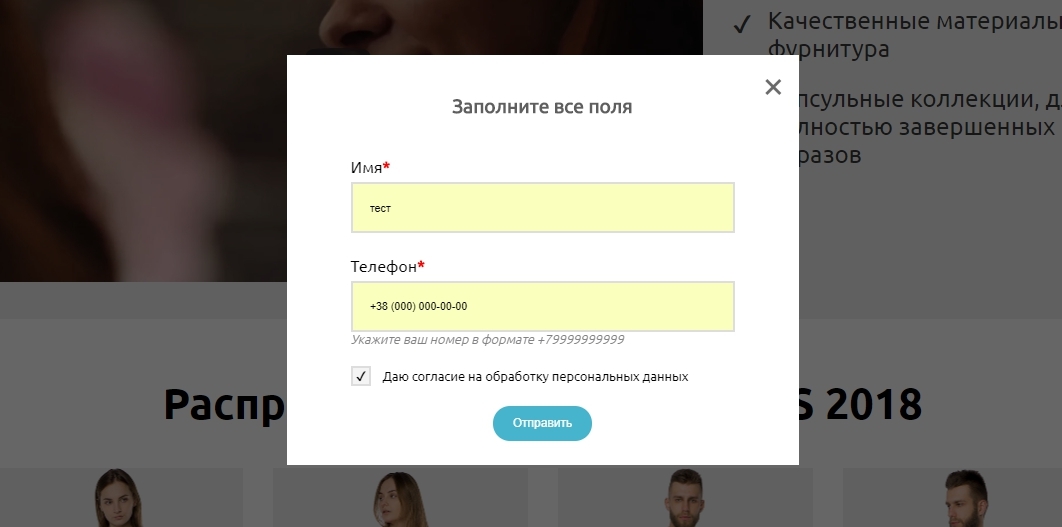
Проверка отправки формы
Шаг 20 проверяем отслеживание отправки в Google Analytics в реальном времени

0